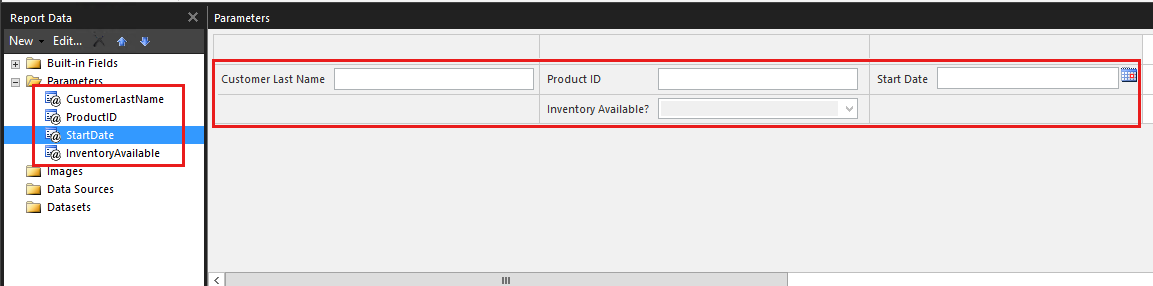Nouveautés de SQL Server Reporting Services (SSRS)
S’applique à : SQL Server 2016 (13.x) Reporting Services et versions ultérieures ❌ Power BI Report Server
Découvrez les nouveautés des différentes versions de SQL Server Reporting Services. Cet article aborde les principaux composants et est mis à jour au fur et à mesure que sont publiés de nouveaux éléments.
Pour plus d’informations sur SSRS, consultez Qu’est-ce que SQL Server Reporting Services (SSRS) ?.
Pour plus d’informations sur Power BI Report Server, consultez Quelles sont les nouveautés de Power BI Report Server.
SQL Server 2022 Reporting Services
Téléchargez SQL Server 2022 Reporting Services à partir du Centre de téléchargement Microsoft.
Cette version introduit SQL Server 2022 (16.x) Reporting Services (SSRS). Les efforts d’innovation, de création et de conception se concentrent sur le fait que chacun a la capacité de réaliser davantage. La conception pour l’inclusivité reflète la façon dont les gens s’adaptent au monde autour d’eux. Dans cette nouvelle version de SSRS, des améliorations significatives en termes d’accessibilité garantissent une autonomie et une facilité d’utilisation plus larges pour les utilisateurs. Cette version comprend les éléments suivants :
- Le Narrateur Windows prend en charge les améliorations pour les nouveaux systèmes d’exploitation Windows et Windows Server
- Améliorations de la sécurité
- Améliorations des performances du navigateur avec Angular
- Correctifs de bogues d’accessibilité
- Prise en charge du catalogue des serveurs de rapports des instances de SQL Server 2022 (16.x)
- Mises à jour de fiabilité
Portail web mis à jour
Le portail web a été mis à jour avec un aspect contemporain.
] mis à jour.](media/report-server-2022-web-portal.png?view=sql-server-ver16)
Fonctionnalités dépréciées
En 2020, la dépréciation des fonctionnalités de serveur de rapports Épingler à Power BI, Rapports mobiles et Éditeur de rapports mobiles a été annoncée. Ces fonctionnalités ont été supprimées des versions de SQL Server à compter de SQL Server 2022 (16.x) et ne sont plus prises en charge. Les versions SQL Server 2016, SQL Server 2017 et SQL Server 2019 sont prises en charge en mode maintenance jusqu’à la fin de service (EOS) pour les clients existants.
Lorsqu’une fonctionnalité est dépréciée, elle est en mode maintenance uniquement. Il n’existe aucun nouveau développement de fonctionnalités, y compris les modifications liées à l’interopérabilité avec les nouvelles fonctionnalités. Les fonctionnalités dépréciées restent généralement dans les versions ultérieures pour faciliter les mises à niveau. Cependant, dans de rares cas, la fonctionnalité peut être retirée définitivement de Reporting Services si elle limite de futures innovations.
Remarque
Pour les nouveaux travaux de développement, n’utilisez pas de fonctionnalités dépréciées.
SQL Server 2019 Reporting Services
Téléchargez SQL Server 2019 Reporting Services à partir du Centre de téléchargement Microsoft.
Prise en charge d’Azure SQL Managed Instance
Vous pouvez maintenant héberger un catalogue de bases de données utilisé pour SSRS dans une Azure SQL Managed Instance (MI) hébergée sur une machine virtuelle (VM) ou dans votre centre de données. La prise en charge est limitée aux informations d’identification de base de données pour la connexion à SQL MI.
Prise en charge des jeux de données Power BI Premium
Vous pouvez vous connecter à des datasets Power BI à l’aide du Générateur de rapports Microsoft ou de SQL Server Data Tools (SSDT). Vous pouvez ensuite publier ces rapports dans SSRS 2019 à l’aide de la connectivité SQL Server Analysis Services (SSAS) et utiliser un nom d’utilisateur et un mot de passe Windows stockés pour activer le scénario. Pour plus d’informations sur SSAS, consultez Nouveautés de SQL Server Analysis Services
Prise en charge d’AltText (texte de remplacement) pour les éléments de rapports
Lorsque vous créez des rapports, utilisez des info-bulles afin de spécifier du texte pour chacun des éléments du rapport. La technologie des lecteurs d’écran identifie ces info-bulles correctement.
Prise en charge du proxy d'application Microsoft Entra
Remarque
Microsoft Entra ID était précédemment connu sous le nom d’Azure Active Directory (Azure AD).
Avec le proxy d’application Microsoft Entra, vous n’avez plus besoin de gérer votre propre proxy d’application web pour permettre un accès sécurisé via le web ou des applications mobiles.
En-têtes personnalisés
Définit des valeurs d’en-tête pour toutes les URL correspondant au modèle regex spécifié. Vous pouvez mettre à jour la valeur d’en-tête personnalisé avec du code XML valide pour les URL de demande sélectionnées. Les administrateurs peuvent ajouter autant d’en-têtes qu’ils le souhaitent dans le code XML. Pour plus d’informations, consultez En-têtes personnalisés.
Chiffrement transparent des données
SQL Server 2019 (15.x) prend en charge Transparent Data Encryption (TDE) pour la base de données de catalogue SSRS pour les éditions Entreprise et Standard.
Mise à jour du générateur de rapports Microsoft
La nouvelle version de Générateur de rapports est entièrement compatible avec les versions 2016, 2017 et 2019 de Reporting Services, ainsi qu’avec toutes les versions publiées et prises en charge de Power BI Report Server.
SQL Server 2017 Reporting Services
Téléchargez SQL Server 2017 Reporting Services à partir du Centre de téléchargement Microsoft.
Commentaires sur les rapports
Les commentaires sont disponibles pour les rapports. Les commentaires peuvent ajouter une perspective et vous aider à collaborer avec d’autres personnes. Vous pouvez également inclure des pièces jointes avec des commentaires.
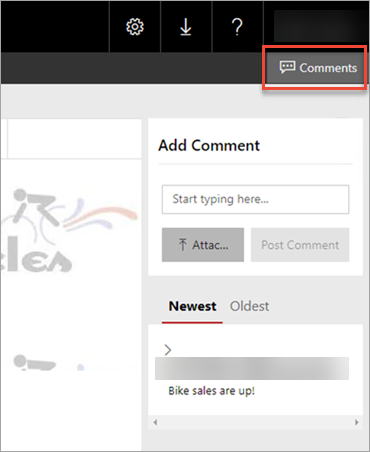
Pour plus d’informations, consultez Ajouter des commentaires à un rapport dans un serveur de rapports : Power BI Report Server.
Prise en charge des API REST
Pour permettre le développement d’applications modernes et la personnalisation, SSRS prend en charge une API RESTful entièrement conforme à OpenAPI. Pour plus d’informations sur la spécification complète de l’API, consultez SwaggerHub.
Prise en charge du concepteur de requêtes pour Data Analysis Expressions (DAX)
Dans le Générateur de rapports et SSDT, vous pouvez créer des requêtes DAX natives sur des modèles de données tabulaires SSAS pris en charge. Utilisez le concepteur de requêtes dans ces deux outils pour glisser-déplacer les champs souhaités. La requête DAX est ensuite générée pour vous.
Pour plus d’informations, consultez Blog de Reporting Services.
- Téléchargez le Générateur de rapports SQL Server.
- Téléchargez SQL Server Data Tools.
Remarque
Vous pouvez utiliser le Concepteur de requêtes pour DAX uniquement avec des sources de données tabulaires SSAS créées dans SQL Server 2016+.
Le mode intégré SharePoint est déconseillé
Le mode intégré SharePoint a été déconseillé après SQL Server 2016. Pour ajouter des rapports Reporting Services à SharePoint, utilisez le composant WebPart Visionneuse de rapports sur un site SharePoint – Reporting Services.
SQL Server 2016 Reporting Services
Portail web Reporting Services
Un nouveau portail web Reporting Services est disponible. Le portail web mis à jour contient :
- Indicateurs de performance clé
- Rapports mobiles
- Rapports paginés
- fichiers Excel
- Fichiers Power BI Desktop
Le portail web remplace le Gestionnaire de rapports des versions antérieures.
Pour créer des rapports mobiles, vous avez besoin de l’Éditeur de rapports mobiles.
Notes
L’Éditeur de rapports mobiles SQL Server est déprécié pour toutes les versions de SQL Server Reporting Services après SQL Server Reporting Services 2019. Il est supprimé à compter de SQL Server Reporting Services 2022 et Power BI Report Server.
Pour plus d’informations sur le portail web, consultez Portail web d’un serveur de rapports (mode natif).
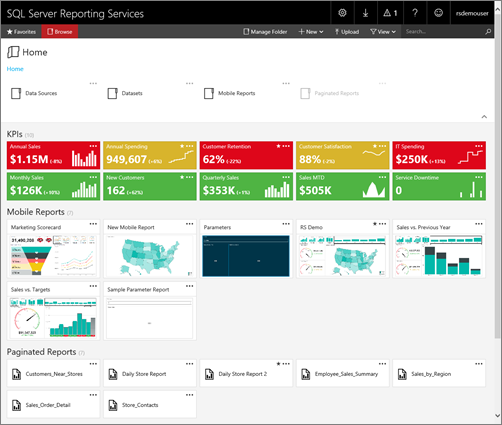
Personnalisation du portail web
Vous pouvez personnaliser le portail web avec les couleurs et le logo de votre organisation en utilisant un pack de personnalisation.
Pour plus d’informations sur la marque personnalisée, consultez Personnaliser le portail web.
Indicateurs de performance clés dans le portail web
Créez directement dans le portail web des indicateurs de performance clés ayant pour contexte le dossier actif. Lorsque vous créez des indicateurs de performance clés, vous pouvez choisir les champs du dataset et synthétiser leurs valeurs. Vous pouvez également sélectionner le contenu associé pour explorer davantage au niveau du détail.
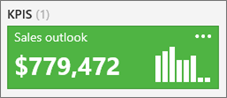
Pour plus d’informations, consultez Utiliser des indicateurs de performance clés dans Reporting Services.
Rapports mobiles
Les rapports mobiles Reporting Services sont des rapports dédiés qui sont optimisés pour un grand nombre de facteurs de forme. Ils offrent une expérience optimale aux utilisateurs qui accèdent aux rapports sur des appareils mobiles. Les rapports mobiles sont dotés d’un large éventail de visualisations, allant des graphiques de temps, de catégories et de comparaison aux cartes personnalisées, en passant par les arborescences.
Connectez vos rapports mobiles à de nombreuses sources de données, notamment des données multidimensionnelles et tabulaires SQL Server Analysis Services locales. Vous pouvez placer les champs pour les rapports mobiles sur une aire de conception disposant de lignes et de colonnes de grille ajustables. Les éléments flexibles du rapport mobile se mettent automatiquement à l’échelle pour s’ajuster à n’importe quelle taille d’écran. Enregistrez les rapports mobiles sur un serveur Reporting Services, puis affichez-les et exploitez-les dans un navigateur ou dans l’application mobile Power BI. Vous pouvez utiliser les types d’appareils mobiles suivants pour accéder aux rapports :
- iPad
- iPhone
- Téléphones Android
- Tout appareil Windows
Éditeur de rapports mobiles
L’Éditeur de rapports mobiles Microsoft SQL Server vous permet de créer et de publier des rapports mobiles SQL Server sur votre portail web Reporting Services.
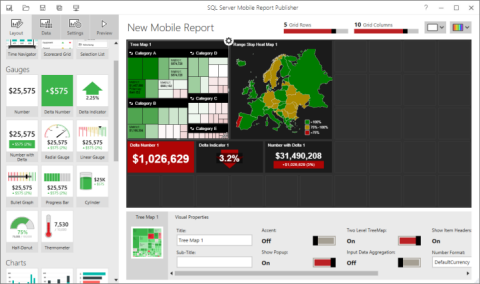
Pour plus d’informations, consultez Créer des rapports mobiles avec l’Éditeur de rapports mobiles SQL Server.
Les rapports mobiles SQL Server hébergés dans Reporting Services sont disponibles dans l’application Power BI Mobile
L’application Power BI Mobile pour iOS sur iPad et iPhone peut afficher les rapports mobiles SQL Server hébergés sur votre serveur de rapports local.
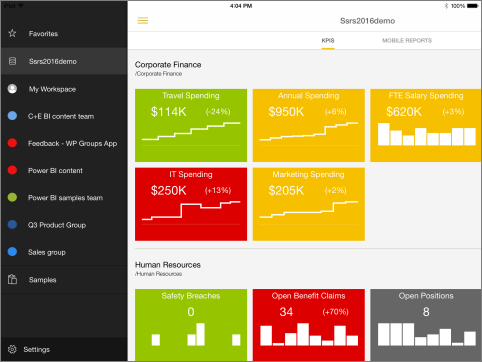
Par défaut, vous ne pouvez pas vous connecter sans apporter certaines modifications à la configuration. Pour plus d’informations sur la façon d’autoriser l’application Power BI Mobile à se connecter à votre serveur de rapports, consultez Activer un serveur de rapports pour un accès Power BI Mobile.
Prise en charge du mode SharePoint et de SharePoint 2016
SQL Server 2016 (13.x) Reporting Services prend en charge l’intégration à SharePoint 2013 et à SharePoint 2016.
Pour plus d’informations, consultez l’article suivant :
- Combinaisons de serveurs SharePoint et Reporting Services prises en charge
- Où trouver le complément Reporting Services pour les produits SharePoint
- Installer Reporting Services 2016 en mode SharePoint
Prise en charge de Microsoft .NET Framework 4
SSRS prend en charge les versions actuelles de Microsoft .NET Framework 4, notamment les versions 4.0 et 4.5.1. En l’absence d’une version 4.x de .NET Framework, le programme d’installation de SQL Server installe NET 4.0 lors de l’étape d’installation des fonctionnalités.
Améliorations apportées aux rapports
Moteur de rendu HTML 5 : un nouveau moteur de rendu HTML5 qui cible le mode standard web « complet » et les navigateurs contemporains. Le nouveau moteur de rendu n’utilise plus le mode excentrique utilisé par certains navigateurs plus anciens.
Pour plus d’informations sur la prise en charge des navigateurs, consultez Prise en charge des navigateurs pour Reporting Services et Power View.
Rapports paginés : concevez de magnifiques rapports paginés avec les nouveaux styles mis à jour pour les graphiques, jauges, cartes et autres visualisations de données.
Graphiques en arborescence et rayons de soleil : améliorez vos rapports avec les graphiques en arborescence ![]() et en rayons de soleil
et en rayons de soleil![]() , très utiles pour afficher des données hiérarchiques. Pour plus d’informations, consultez Graphiques en arborescence et en rayons de soleil dans un rapport paginé dans SQL Server Reporting Services.
, très utiles pour afficher des données hiérarchiques. Pour plus d’informations, consultez Graphiques en arborescence et en rayons de soleil dans un rapport paginé dans SQL Server Reporting Services.
Incorporer des rapports : incorporez des rapports mobiles et paginés dans d’autres pages web et applications en utilisant un iframe et des paramètres d’URL.
Épingler des éléments de rapport à un tableau de bord Power BI : quand vous visualisez un rapport dans le portail web, sélectionnez des éléments de rapport et épinglez-les à un tableau de bord Power BI. Vous pouvez épingler les éléments suivants : graphiques, jauges, cartes et images. Vous pouvez :
- Sélectionner un groupe qui contient le tableau de bord auquel vous souhaitez épingler l’élément.
- Sélectionner un tableau de bord auquel vous souhaitez épingler l’élément.
- Sélectionner une fréquence de mises à jour que vous souhaitez planifier.
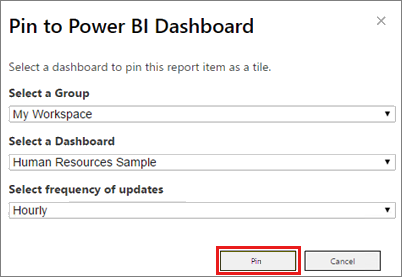
Remarque
Les abonnements Reporting Services gèrent l’actualisation du rapport. Une fois l’élément épinglé, vous pouvez modifier l’abonnement et configurer une autre planification de l’actualisation.
Pour plus d’informations, consultez Intégration de Power BI Report Server (Gestionnaire de configuration) et Épingler des éléments de rapport paginé Reporting Services à des tableaux de bord dans Power BI.
Rendu et exportation PowerPoint : le format Microsoft PowerPoint (.pptx) est une nouvelle extension de rendu de SQL Server 2016 (13.x) Reporting Services ou ultérieur (SSRS). Vous pouvez exporter des rapports au format .pptx à partir des applications habituelles : le Générateur de rapports, le Concepteur de rapports (dans SSDT) et le portail web. Par exemple, l’illustration suivante montre le menu d’exportation du portail web.
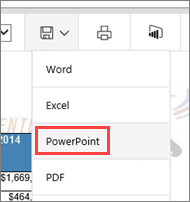
Vous pouvez également sélectionner le format .pptx pour la sortie de l’abonnement et utiliser l’accès URL du serveur de rapports pour afficher et exporter un rapport. Par exemple, ajoutez la commande URL suivante dans votre navigateur pour exporter un rapport à partir d’une instance nommée du serveur de rapports.
https://servername/ReportServer_THESQLINSTANCE/Pages/ReportViewer.aspx?%2freportfolder%2freport+name+with+spaces&rs:Format=pptx
Pour plus d’informations, consultez Exporter un rapport à l’aide de l’accès URL.
Le format PDF remplace ActiveX pour l’impression à distance : la barre d’outils de la visionneuse de rapports imprime à l’aide de PDF au lieu des contrôles ActiveX. La plupart des navigateurs, y compris Microsoft Edge, prennent en charge la nouvelle visionneuse. Il n’y a plus de contrôles ActiveX à télécharger. Selon le navigateur que vous utilisez et les applications et services d’affichage PDF que vous avez installés, Reporting Services ouvre une boîte de dialogue d’impression vous permettant d’imprimer votre rapport ou vous invite à télécharger un fichier .PDF. En tant qu’administrateur, vous pouvez néanmoins toujours désactiver l’impression côté client à partir de Management Studio.
Pour plus d’informations, consultez Activer et désactiver l’impression côté client pour Reporting Services.
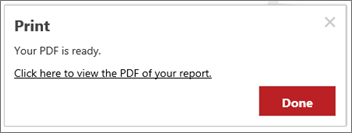
Améliorations apportées aux abonnements
| Fonctionnalité | Description | Mode serveur pris en charge |
|---|---|---|
| Activation et désactivation des abonnements | De nouvelles options de l'interface utilisateur vous permettent de rapidement désactiver et activer les abonnements. Les abonnements désactivés conservent leurs autres propriétés de configuration comme la planification, et peuvent être facilement activés.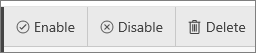
Pour plus d’informations, consultez Disable or Pause Report and Subscription Processing. |
en mode natif |
| Description de l’abonnement | Lorsque vous créez un abonnement, vous pouvez inclure une description du rapport au sein des propriétés d’abonnement. La description est incluse dans la page de résumé de l’abonnement. | SharePoint et mode natif |
| Modifier le propriétaire de l’abonnement | Interface utilisateur améliorée pour vous permettre de changer le propriétaire d’un abonnement. Les versions précédentes de Reporting Services permettent aux administrateurs de changer les propriétaires d’abonnement en utilisant un script. À compter de SQL Server 2016 (13.x), vous pouvez changer les propriétaires d’abonnement en utilisant l’interface utilisateur ou un script. La modification du propriétaire de l’abonnement est une tâche administrative courante lorsque les utilisateurs quittent ou modifient des rôles dans votre organisation. | SharePoint et mode natif |
| Partage des informations d’identification pour les abonnements aux partages de fichiers | Nouveauté de cette version : votre administrateur Reporting Services peut configurer un compte de partage de fichiers unique utilisable pour plusieurs abonnements. Le compte de partage de fichiers est configuré dans le gestionnaire de configuration en mode natif de Reporting Services via Spécifier un compte de partage de fichiers. Sur la page de configuration des abonnements, sélectionnez Utiliser un compte de partage de fichiers. Vous pouvez configurer les abonnements individuels avec des informations d’identification spécifiques pour le partage de fichiers de destination. Vous pouvez également combiner ces deux approches de sorte que certains abonnements de partage de fichiers utilisent le compte de partage de fichiers central tandis que d’autres abonnements utilisent des informations d’identification spécifiques. |
en mode natif |
SQL Server Data Tools (SSDT)
La nouvelle version de SSDT inclut les modèles de projet pour SQL Server 2016 (13.x) Reporting Services ou ultérieur (SSRS), Assistant Projet Report Server et Projet Report Server. Pour plus d’informations sur le téléchargement de SSDT, consultez Installer SQL Server Data Tools (SSDT).
Améliorations du Générateur de rapports
Nouvelle interface utilisateur du Générateur de rapports : l’interface utilisateur principale du Générateur de rapports a une apparence mise à jour avec des éléments d’interface utilisateur simplifiés.
| Nouvelle | Previous |
|---|---|
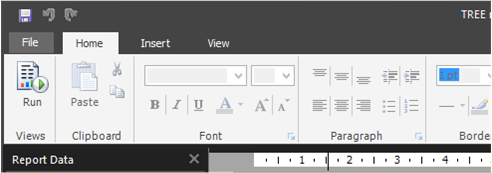
|
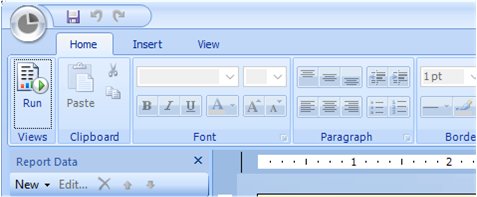
|
Volet Paramètres personnalisé : Vous pouvez désormais personnaliser le volet Paramètres. En utilisant l’aire de conception du Générateur de rapports, vous pouvez faire glisser un paramètre vers une colonne et une ligne spécifiques du volet Paramètres. Vous pouvez ajouter et supprimer des colonnes pour modifier la disposition du volet. Pour plus d’informations, consultez Personnaliser le volet Paramètres dans un rapport paginé (Générateur de rapports).
Prise en charge des résolutions élevées (HDPI) : le Générateur de rapports prend en charge les appareils et la mise à l’échelle en haute résolution. Pour plus d’informations sur la haute résolution, consultez :
- Windows 8.1 DPI Scaling Enhancements (Améliorations apportées à la mise à l’échelle PPP dans Windows 8.1)
- High DPI and Windows 8.1 (Windows 8.1 et la haute résolution)
Contenu connexe
- Compatibilité descendante de Reporting Services
- Fonctionnalités SQL Server Reporting Services prises en charge par les éditions
- Mettre à niveau et migrer Reporting Services
D’autres questions ? Posez une question dans le forum Reporting Services.
Commentaires
Bientôt disponible : Tout au long de l’année 2024, nous abandonnerons progressivement le mécanisme de retour d’information GitHub Issues pour le remplacer par un nouveau système de commentaires. Pour plus d’informations, consultez : https://aka.ms/ContentUserFeedback.
Soumettre et afficher des commentaires pour